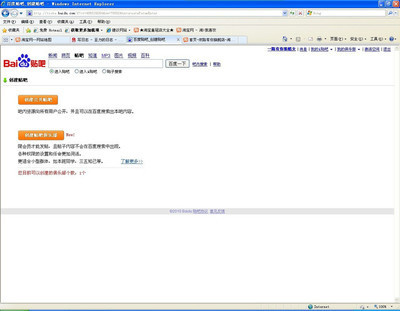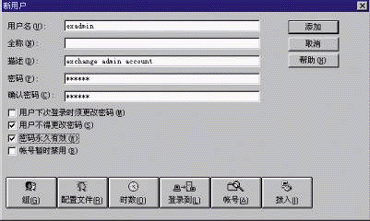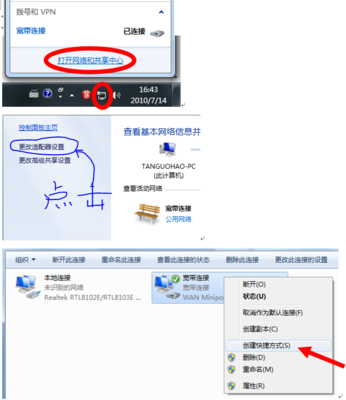在Excel中,默认情况下,只能按工作表中的一个字段进行分类汇总,如果想要按两个或两个以上的字段进行分类汇总,可以创建多级分类汇总。
Excel怎样创建多级分类汇总 1、
选择数据区域内的任意单元格,点击“数据”,选择“排序”。
Excel怎样创建多级分类汇总 2、
主关键字选择“地区”,次关键字选择“营销员”,其他选项默认。
Excel怎样创建多级分类汇总 3、
排序完后,再次选择数据区域内的任意单元格,点击“数据”,选择“分类汇总”。
Excel怎样创建多级分类汇总 4、
分类字段选择“地区”,其他选项默认,点确定。
Excel怎样创建多级分类汇总_分类汇总
Excel怎样创建多级分类汇总 5、
确定后完成第一级分类汇总
Excel怎样创建多级分类汇总 6、
再次选择数据区域内的任意单元格,点击“数据”,选择“分类汇总”。
Excel怎样创建多级分类汇总 7、
分类字段选择“营销员”,其他选项默认,点确定。
Excel怎样创建多级分类汇总_分类汇总
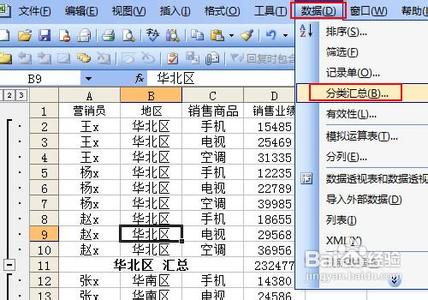
Excel怎样创建多级分类汇总 8、
确定后完成第二级分类汇总
一级分类字段选择排序时的主关键字,二级分类字段选择排序时的次关键字
 爱华网
爱华网